
Besedni register sam pogosto povzroča nekaj odvračanja zaradi dejstva, da je takoj povezan z nečim zapletenim in nerazumljivim. Zato se mnogi nočejo spuščati v podrobnosti in preprosto ne zaidejo v to. In prav je tako. Toda o registru morate vedeti vsaj na splošno.
Kaj je sistem Windows?
Register je nekakšna ogromna baza podatkov, v kateri so shranjeni vsi vnosi o nastavitvah in parametrih programov, storitev in celotnega operacijskega sistema kot celote.
Sistem nenehno dostopa do njega in tudi med zagonom se izvede približno tisoč klicev, med delom z računalnikom pa lahko ta številka doseže več deset klicev.
Načelo registra je, da ko namestite nov program ali napravo, se v register zabeležijo (registrirajo) vsi potrebni podatki za njihovo delo, in ko začnete ali delate z njimi (programi, naprave), se ti (podatki) preberejo iz registra.
Vrednost registra v sistemu je zelo velika. Odgovoren je tako za programsko opremo (pripomočke, OS itd.) Kot za strojno opremo (strojna oprema, saj je odgovoren za namestitev opreme). Zato je pogosto podvržen vsem vrstam virusnih napadov, ki ga bodisi onemogočijo bodisi ga popolnoma blokirajo. Konec koncev, če register deluje nepravilno, se vaš operacijski sistem morda sploh ne bo zagnal.
S pomočjo registra lahko storite čudeže - da računalnik naredi maksimalno delo in obratno - da računalnik "upočasni", zažene programe, ki se niso zagnali, dela nove predmete v OS itd..
Kje je in kako odpreti / zagnati urejevalnik registra Windows?
V OS so razvijalci ustvarili poseben pripomoček za delo in upravljanje registra, ki se imenuje urejevalnik registra. Ta pripomoček se sam nahaja v mapi ob poti: pismo sistemskega pogona \ Windows \ System32. Glede na različico operacijskega sistema se urejevalnik imenuje: regedt32 ali regedit.exe.
Vsakokrat pa je delovanje po sistemski mapi neprijetno, zato je bolje uporabiti storitev Teči, ki se zažene s programom Start - Run (Kaj, če v programu Start ni) ali s pomočjo bližnjice na tipkovnici zmaga+r.
V kateri koli od teh metod bo končni rezultat okenski klic s praznim nizom, v katerega je treba vnesti regedit
Naslednji klik V redu in se strinjate s Nadzorom računa s klikom Da.
Okna urejevalnika registra naprav
Glavno okno je razdeljeno na 2 dela: v prvem je hierarhična struktura registra, razdeljena na veje, v drugem so podatki o datoteki registra s polji Ime, Vrsta in vrednost.
1) HKEY_CLASSES_ROOT (HKCR) - vsebuje podatke o razširitvah vseh vrst datotek in asociacij, registriranih v sistemu (odgovoren je za zagon potrebnega programa ob odpiranju datoteke s programom Windows Explorer) in informacije o izvedenih strežnikih COM;
2) HKEY_CURRENT_USER (HKCU) - shranjuje podatke o določenem uporabniku, ki je trenutno prijavljen (uporabniške mape, barve zaslona in nastavitve nadzorne plošče);
3) HKEY_LOCAL_MACHINE (HKLM) - vsebuje podatke o strojni opremi računalnika (gonilniki naprav, informacije o nalaganju Windows, nastavitve programske opreme itd.);
4) HKEY_USERS (HKU) - vsebuje podatke o vseh aktivnih naloženih profilih uporabnikov osebnih računalnikov, ki imajo dostop do operacijskega sistema;
5) HKEY_CURRENT_CONFIG (HKCC) - vsebuje podatke o profilu opreme, ki ga uporablja lokalni računalnik ob zagonu sistema (vsebuje podatke o vsej opremi, ki je delovala ob zagonu računalnika).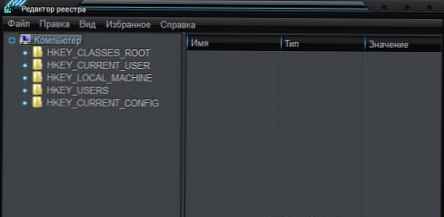
V teh korenskih (glavnih) mapah so še druge, ki imajo lahko tudi lastne podključeve. Če želite iti do njih, samo kliknite "+" na levi strani ali desno puščico na tipkovnici. Če se želite skriti, morate klikniti bodisi "-" blizu elementa ali puščico levo.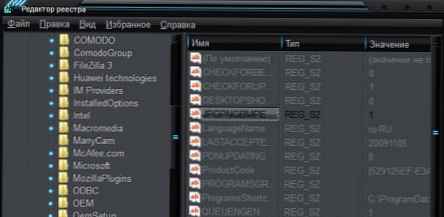
V zgornjem meniju lahko register shranite ali ga obratno obnovite iz shranjene kopije tako, da v meniju Datoteka - Uvozi ... in Izvozi ... izberete elemente (ustvarite varnostno kopijo registra).
V meniju Urejanje lahko ustvarite odsek ali parameter ter jih izbrišete in preimenujete. Vsebuje tudi iskanje po parametrih.
V tem ni nič več ali zanimivega..
Obstajajo različne vrste poteg in kraje registra - to je niz ukazov registra, ki so pakirani v datoteko s pripono .reg (mimogrede, to je posebna vrsta datoteke registra). Takšne datoteke poenostavijo delo z registrom. Ni vam treba iti čez in iskati nekaj v vejah in urediti. Datoteka bo naredila vse za vas.
Seveda lahko prikrijejo grožnjo vašemu računalniku in sistemu kot celoti, zato dobro premislite, preden uporabite tweak ali registrski kramp..
Sčasoma se register napolni z vse več podatki. To je posledica nenehnega "gibanja" informacij - brišete, namestite, premikate, kopirate itd. Medtem so vse informacije shranjene v registru.
Zaradi jasnosti želite na primer izbrisati mapo. Na njem preprosto kliknete RMB in izberete Izbriši ali preko gumba del na tipkovnici ali se premaknite na povlek košarice. V vsakem od teh primerov ga le vizualno odstranite iz oči, informacije o njegovi lokaciji pa še vedno ostanejo shranjene v registru (hkrati ga ne odprete).
Ali pa se odločite, da boste program pravilno odstranili. V tem primeru bodo vsi podatki v registru ostali (s standardnim izbrisom). Mimogrede, tam bo veliko več informacij kot v primeru mape, saj poleg lokacije programske mape v registru so shranjena različna združenja programa, podatki o bližnjicah, informacije o nastavitvah in še veliko več. V tem primeru lahko pomagajo posebni programi za odstranjevanje programov, ki so opisani v članku, kako popolnoma odstraniti program iz računalnika..
Kaj storiti z drugimi zastarelimi zapisi? Na primer o mapi s fotografijami, ki ste jo izbrisali pred pol leta.
In tudi tukaj je vse zagotovljeno in razviti posebni programi za čiščenje registra.
Pravočasno in redno čiščenje registra mu bo pomagal "prosto dihati", saj je pri velikem številu zastarelih zapisov vedno več zahtev in se ponavljajo za neobstoječe zapise, kar povzroča počasno delovanje in poveča število sistemskih napak.











